

SF6微量水分测试仪接线及原理
描述
面板介绍
1. 前面板
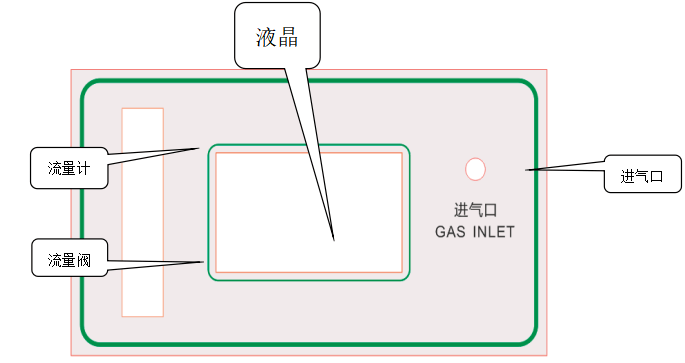
注意:同时按下两侧的支架调节按钮可调节支架的角度。
2. 后面板
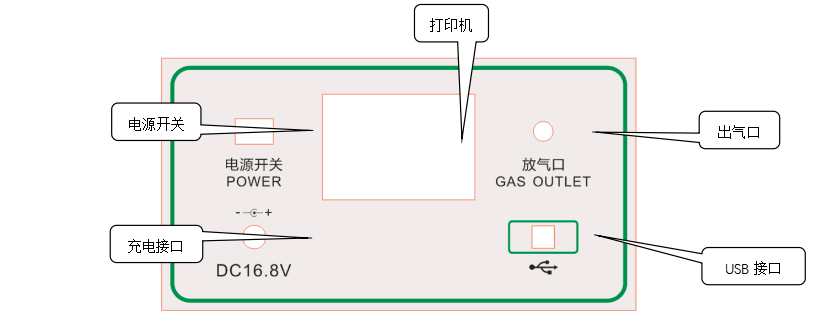
3.液晶屏
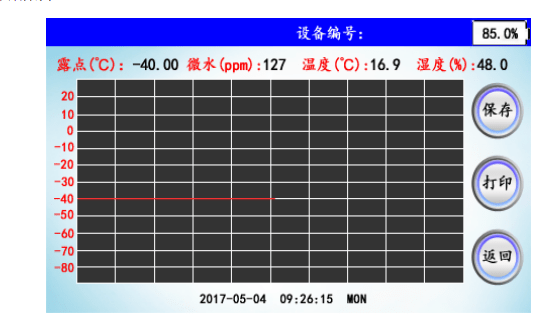
① 软件系统采用中文界面,易学易操作
② 数据与频谱双显示
③历史数据查询功能
④ 数据存储功能,可导出至Excel等软件的功能
⑤ 欠压报警功能
4. 测量方法
1、连接SF6设备

在仪表连接器附件中找到与SF6电气设备相匹配的连接器,将测量空气管的螺纹端连接到附件连接器上,并用扳手拧紧; 然后将测试气管上的快速接头一端插入仪器上的采样口,并将排气管连接至出气口; 将附件连接器连接到SF6电气设备测量接口上,并用扳手拧紧。
2. 开机初始化

打开仪器电源开关,仪器进入初始化自校准过程,并记时200秒。
3、功能选择
通电后,等待几秒,进入“功能选择”界面,如下图所示。

4.检查电池
选择“数据测试”,进入数据测试界面,如下图所示。 请检查右上角显示的电池电量。 如果电量低于20%左右,请关闭手机并充电后再继续使用。
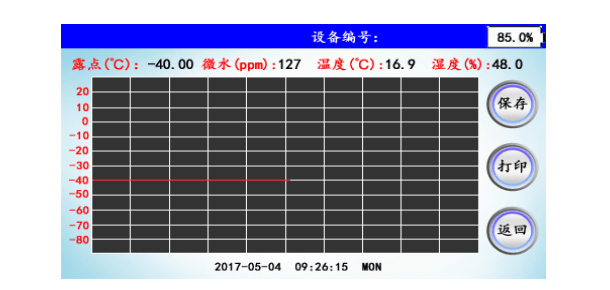
5. 开始测量
打开面板上的流量阀,调节流量至0.5L/min左右,然后开始测量SF6露点。 设备需要 5 到 10 分钟来测量,后续每个设备需要 3 到 5 分钟。
6. 存储数据
设备测量完成后,点击“设备编号”修改编号,点击“保存”将数据保存到仪器中。
7. 打印数据
点击“打印”可直接打印测试结果。
建议:打印时外接AC220V电源,以延长电池寿命。
8、修改时间
点击时间显示位置即可修改系统时间。
9.查看历史数据
点击“返回”,仪器返回“功能选择”。 在“功能选择”界面选择“数据管理”,进入“数据查看”界面,如下图所示。 您可以在此界面查看之前保存的数据。
选择数据后,点击“打印”即可打印数据。 点击“删除”可以选择是否删除所有数据。

10.数据上传
1) 将随机附件中的光盘放入电脑的光驱中。
11. 测量其他设备
一台设备测量完毕后,关闭仪器上的流量调节阀。 从 SF6 电气设备上拆下适配器。 如果您需要继续测量其他设备,请按照上述步骤继续测量其他设备。
12. 测量结束
所有设备测量完毕后,关闭仪器电源。
-
SF6气体回收充放装置产品介绍2018-05-03 2036
-
YTC4215微量水分测定仪的产品特点2018-07-24 3315
-
SF6气体管理:概述2019-02-13 2244
-
sf6综合测试仪厂家的优惠力度如何?2019-07-22 1318
-
SF6密度继电器校验仪的作用是什么?2020-10-23 1650
-
SF6密度继电器校验仪介绍2020-12-10 2638
-
SF6气体定性检漏仪有什么功能2021-03-10 2765
-
ZCZF-III SF6气体综合分析仪技术规范书2022-07-31 794
-
HDWS-II智能SF6气体微量水份测试仪功能结构与工作原理2022-05-18 2103
-
HDWS-II型SF6智能微量水份测试仪使用说明2021-12-09 1789
-
HDWS-II智能SF6气体微量水份测试仪工作原理及结构说明2022-05-17 1646
-
SF6气体综合测试仪如何测量——每日了解电力知识2024-07-24 1135
-
SF6综合测试仪操作步骤——每日了解电力知识2024-07-29 1001
-
HDPW-IV型SF6综合测试仪的操作规程说明2024-09-25 1304
-
UHV-60SF6综合测试仪:全面检测解决方案2025-03-06 233
全部0条评论

快来发表一下你的评论吧 !

